Itinerarios
Un itinerario es un conjunto de cursos (o bien personalizados, o bien pertenecientes al catálogo de Gamelearn) que tienen una temática común. Están pensados para realizarse de forma correlativa como si fueran un recorrido de aprendizaje orientado a potenciar las habilidades de los alumnos.
Los itinerarios se crearán en el Admin y se visualizarán en el Campus.
Los pasos básicos para poner en marcha los itinerarios son los siguientes:
- Crearlos y configurarlos.
- Publicarlos.
- Crear las clases con itinerarios (*solo para los itinerarios con fecha de fin).
Crear itinerarios
Para crear un itinerario, sigue estos pasos:
- Pulsa el apartado “Campus” del menú lateral del Admin.
- Selecciona “Itinerarios”.
- Pulsa en el botón “Crear itinerario”.
- Escribe el nombre de tu itinerario.
- Elige el idioma base (siempre podrás traducir la información de tu itinerario a los demás idiomas disponibles en el Campus).
- Crea una descripción.
- Añade información sobre objetivos y contenido.
- Elige quién puede acceder al curso.
- Selecciona una imagen para cada ficha.
- Selecciona los cursos que deseas incluir en tu itinerario y pulsa “Añadir cursos”.
- Utiliza la opción de “arrastrar” para definir el orden en el que deberán realizarse los cursos.
- Elige si el itinerario dispondrá o no de diploma. Recuerda que, desde el Admin, solamente podrás descargar los diplomas pertenecientes al itinerario y no a cada curso individual que lo compone.
- Guarda el itinerario.
Automáticamente, serás redirigido/a a la pestaña “Traducciones”, para que, en el caso de necesitarlo, puedas añadir la información del itinerario traducida.
- Accede a la pestaña “Configuración”.
- Deslízate hacia abajo y haz clic en “Publicar”.
Recuerda: una vez publicado un itinerario, no se podrá editar la información referente a los cursos: ni cambiar el orden de los cursos, ni añadir o eliminar cursos.
En el momento de publicarlo, el itinerario estará disponible en el Campus según el acceso por defecto. Siempre podrás modificar el acceso de un itinerario específico siguiendo estos pasos.
Vídeo: crear itinerarios
Editar itinerarios
En cualquier momento puedes editar el itinerario ya creado*. Para ello, sigue estos pasos:
- Pulsa el apartado “Campus” del menú lateral izquierdo.
- Pulsa en “Itinerarios”.
- Pasa el cursor por encima del itinerario que quieres editar.
- Haz clic en “Ver/Editar”.
- En la pestaña “Configuración”, realiza los cambios necesarios.
- Guarda los cambios.
Recuerda publicar el itinerario desde la pestaña “Configuración”.
*Importante: si el itinerario se encuentra en estado “Borrador”, es decir, se ha creado pero aún no está publicado, el orden y los cursos que forman el itinerario pueden editarse. Sin embargo, una vez publicado un itinerario, no se podrá editar la información referente a los cursos: ni cambiar el orden de los cursos, ni añadir o eliminar cursos.
Duración de los itinerarios
La duración de un itinerario será la suma de duraciones de los cursos incluidos. Si se modifica la duración de uno de los cursos, también se modificará la duración del itinerario.
Puedes ver cuánto dura un itinerario siguiendo estos pasos:
- Pulsa el apartado “Campus” del menú lateral izquierdo.
- Pincha en “Itinerarios”.
- Consulta, en la ficha, la duración y los cursos incluidos en el itinerario.
Idioma de los cursos de los itinerarios
Al crear un itinerario, puedes elegir su idioma base. Sin embargo, hay que tener en cuenta que en un itinerario puede haber cursos que no estén en el mismo idioma. Esto quiere decir que un alumno puede realizar el primer curso del itinerario en un idioma, pero realizar el segundo curso en otro idioma por no estar traducido en el idioma base.
Configurar la visibilidad por defecto de todos los itinerarios
Desde el Admin, puedes definir quiénes verán los itinerarios en el Campus, estableciendo el acceso por defecto (predefinido).
Para configurar el acceso a los itinerarios, sigue los mismos pasos que para configurar el acceso a los cursos, es decir:
- Pincha en la inicial de tu nombre (perfil) en la parte superior derecha.
- Haz clic en “Mi cuenta”.
- Ve a la pestaña “Configuración”.
- Deslízate hasta la sección “Acceso a cursos y diploma”. Utiliza el desplegable de la opción “Quién puede acceder a los cursos e itinerarios”. Elige la opción deseada:
- Todos los alumnos: accesible para todos aquellos alumnos que tengan acceso al Campus.
- Solo clases: accesible solo para los alumnos previamente inscritos en una clase.
- Nadie. No visible en Campus: las fichas de los cursos no serán visibles en el Campus para ningún alumno, por lo que nadie tendrá acceso.
- Guarda los cambios.
Configurar el acceso de un itinerario concreto
Si lo prefieres, puedes configurar el acceso a un itinerario específico. Para ello, sigue estos pasos:
- Pulsa el apartado “Campus” del menú lateral izquierdo.
- Pulsa en “Itinerarios”.
- Pasa el cursor por encima del itinerario que quieres editar.
- Haz clic en “Ver/Editar”.
- En la pestaña “Configuración”, busca el apartado “Configuración del itinerario”.
- Elige el modo deseado en el desplegable “Quién puede acceder al curso”.
*Podrás elegir la opción que tengas en el estado “Predefinido” por defecto.
- Guarda los cambios.
Nota: la mejor opción para que tus alumnos no vean un itinerario siempre será cambiar la configuración de acceso a “Nadie. No visible en Campus”, y, si hay inscripciones activas, cancelarlas para que no sigan jugando.
Información adicional: solo podrás eliminar itinerarios si no hay clases activas ni alumnos/as inscritos/as.
Vídeo: gestionar itinerarios
Crear clases con itinerarios
Crea clases con itinerarios, inscribe en ellos a tus alumnos y alumnas, y organiza tus itinerarios por fechas, temáticas, grupos de alumnos, etc.
Requisitos previos
- Tener acceso al Admin.
- Antes de empezar a jugar, realizar el test técnico para comprobar que todo funciona correctamente.
- Revisar que los juegos asociados a la clase con itinerario estén accesibles a todos los alumnos que van a ser inscritos.
Para crear una clase con itinerarios, sigue estos pasos:
- Haz clic en “Clases”, en el menú lateral izquierdo del Admin.
- Pincha en el botón azul “Crear clase”.
- Rellena los campos del apartado “Información de la clase”, incluidas las fechas.
Recuerda: tu itinerario estará en el desplegable “Cursos”, abajo del todo, en la sección “itinerarios”.
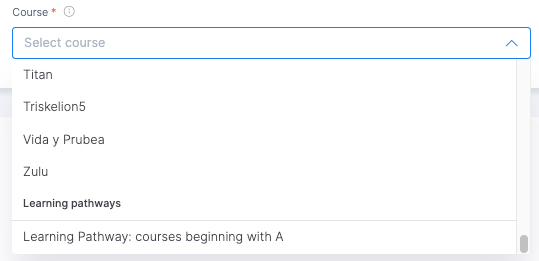
- Elige si quieres o no enviar la notificación de comienzo de clase/itinerario (siempre estará activada por defecto).
- Pulsa en “Guardar”.
| ℹ️ Consejo: puedes inscribir a tus alumnos/as en el momento o cerrar la pestaña y realizar esta acción más tarde. |
Eliminar itinerarios
Desde el Admin, se pueden eliminar los itinerarios creados y publicados.
Requisitos previos
No tener ninguna clase activa creada ni ningún alumno inscrito en dicho itinerario.
Para eliminar un itinerario, sigue estos pasos:
- Pulsa el apartado “Campus” del menú lateral izquierdo.
- Pulsa en “Itinerarios”.
- Pasa el cursor por encima del itinerario que quieres eliminar.
- Haz clic en los tres puntitos que aparecen en la parte superior derecha.
- Selecciona la opción “Eliminar itinerario”.
